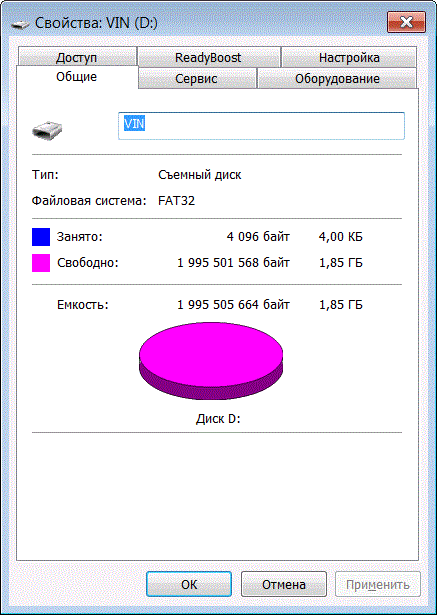- •Задание на лабораторный практикум по курсу "Компьютерные технологии в науке и образовании"
- •9. Компьютерные технологии в науке
- •11. Электронная культура и цифровое наследие
- •14. Компьютерные технологии в образовании
- •3) Структура веб-страницы
- •4) Оформление веб-страницы
- •Лабораторная работа №1 Операционная система Windows 7/8
- •1) Vin_2_Ann-Info.Doc (аннотация курса)
- •2) Vin_2_Lab1-16.Doc (Задание на комплекс из 16 лабораторных работ)
- •4) Vin_2_Referat.Doc (Темы и задание на реферат)
- •Отчёт по заданию 1
- •2. Успеваемость
- •Отчёт по заданию 2
- •Основные сочетания клавиш
- •7. Практическая работа с программами (Стандартные)
- •Лабораторная работа № 2 Подготовка типовых документов в редакторе ms Word Цель освоить технологию подготовки типовых документов в редакторе ms Word 2010
- •Отчёт "Лабораторная работа № 2"
- •Лабораторная работа № 3 Технология работы с электронными таблицами в пакете ms Excel
- •Отчёт "Лабораторная работа № 3"
- •Лабораторная работа № 4 Технология работы с базами данных в пакете ms Access
- •Лабораторная работа № 5 Подготовка презентаций в пакете ms PowerPoint
- •4. На основе имеющихся шаблонов, собранных фото и видеоматериалов, подготовленных текстов, сделайте презентацию «рудн в Интернете»:
- •Лабораторная работа №6 Интернет-технологии
- •1. Архитектура Интернет
- •2. Интернет-технологии
- •3. Торренты
- •4. Облачные технологии
- •5. Средства интерактивного общения
- •6. Социальные сети
- •7. Обучение в Интернете
- •8. Бизнес в Интернете
- •9. Интернет-реклама
- •10. Социальные проблемы
- •Лабораторная работа №7 Поиск и машинный перевод информации
- •Лабораторная работа №8 Информационная безопасность
- •1. Информационная безопасность
- •2. Информационные войны XXI века
- •3. Вирусы
- •4. Хакеры
- •5. Инсайдеры
- •6. Программы "Шпионы"
- •7. Контент
- •8. Анонимность в Интернете
- •9. Барьер безопасности
- •10. Политика информационной безопасности в компании
- •Лабораторная работа №9 Компьютерные технологии в науке
- •1. Термины и определения
- •2. Научно-техническая информация
- •3. Этапы научного исследования
- •4. Компьютерные технологии в нир
- •5. Электронные научные библиотеки
- •6. Диссертация
- •7. Публикации
- •8. Рецензия и АнтиПлагиат
- •9. Расписание научных конференций
- •10. Научное программное обеспечение
- •Лабораторная работа №10 Методы анализа данных в электроннных таблицах
- •1. Электронные таблицы
- •2) Обязательно!
- •2. Ms Excel 2010 в аналитической обработке данных
- •2) Обязательно!
- •3. Диаграммы
- •2) Обязательно!
- •4. Функции
- •2) Обязательно!
- •5. Пакет анализа
- •2) Обязательно!
- •6. Тренды
- •2) Обязательно!
- •7. Спарклайны
- •2) Обязательно!
- •8. Сценарии
- •2) Обязательно!
- •9. Консолидация
- •2) Обязательно!
- •10. Сводные таблицы
- •2) Обязательно!
- •Лабораторная работа №11 Электронная культура и цифровое наследие
- •1. Культура информационного общества (презентация)
- •2. Информационная культура (презентация)
- •3. Электронная культура
- •4. Хартия о сохранении цифрового наследия
- •5. Автоматизация и информатизация учреждений культуры
- •6. Международные проекты в сфере культуры и искусства
- •7. Конференции eva Electronic Imaging & the Visual Arts -"Электронные изображения и визуальные искусства"
- •8. События культуры и искусства (в мире и в Европе)
- •9. Электронные библиотеки (сферы культуры и искусства)
- •10. Музыкальный инструмент (по интересам, например, классическая гитара) в Интернет
- •Лабораторная работа №12 Управление в сфере культуры и виртуальные музеи
- •1. Культурная политика рф
- •2. Менеджмент в сфере культуры
- •3. Менеджер культуры
- •4. Сайты Минкультуры России и центр пик
- •5. Вузы культуры и искусств в зеркале сайтов
- •2) Фото (скрины) первых страниц сайтов, выбранных вузов
- •6. Музеи стран мира
- •7. Виртуальные галереи (вг) и музеи (вм)
- •8. Виртуальные галереи (вг) и музеи (вм) - продолжение
- •10. Базы данных изображений в Интернет
- •Лабораторная работа №13 Интернет-ресурсы и электронные арт-проекты
- •1. Избранное (каталог ссылок сферы кио)
- •2. Сайт дня (выборка в сфере искусства)
- •3. Европейское искусство на Яндексе
- •5. Космический телескоп Hubble
- •6. Интернет-галерея GalleriX
- •7. Искусство на Dmoz
- •Лабораторная работа №14 Компьютерные технологии в образовании
- •2. Образовательные стандарты "040100"
- •3. Качество обучения
- •4. Кредитная система обучения
- •5. Учебно-методические комплексы
- •6. Учебные порталы (рудн и обзор)
- •7. Сайты Минобразования и гнии Информика
- •8. Компьютерная грамотность и компетентность
- •9. Эффективный преподаватель в мире ит
- •10. Повышение квалификации преподавателя
- •Лабораторная работа №15 Электронное обучение
- •1. Электронное обучение (e-Learning)
- •2. Дистанционное обучение (до)
- •3. Образовательные порталы (обзор)
- •4. Электронные библиотеки (обзор)
- •5. Интернет-ресурсы, лицензия сс и авторские права
- •6. Социологическое образование "040100" в Интернет
- •7. Сайты вуЗов "040100" (по рейтингу)
- •8. Конференции "040100" (в рф, в Европе)
- •9. Социальная информатика и Веб 2.0 (пример мгу)
- •10. Интернет-университет информационных технологий (интуит)
- •Лабораторная работа №16 Компьютерное тестирование
- •1. Термины и определения
- •2. Компьютерное тестирование
- •3. Центр (класс) компьютерного тестирования
- •4. Психологическая подготовка к компьютерным тестам
- •5. Композиция тестов (формы и элементы тестовых заданий)
- •6. Методы оценки качества тестов
- •7. Компьютерное тестирование в рудн
- •9. Тестирование по русскому языку как иностранному (трки)
- •10. Федеральный Интернет экзамен в сфере профобразования (фэпо)
Отчёт по заданию 1
1. Личная страница преподавателя
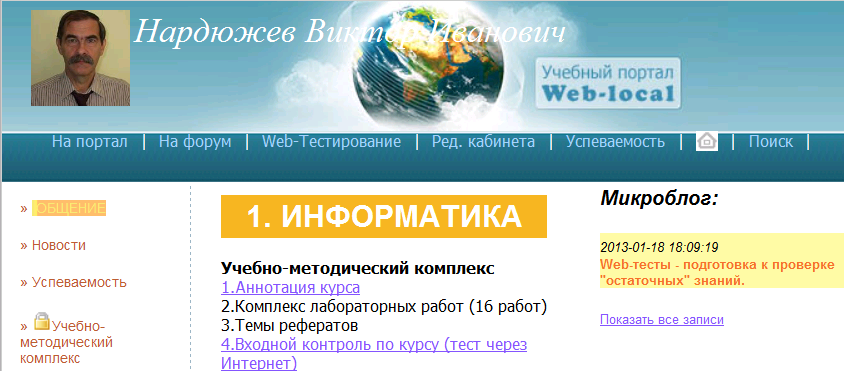
2. Успеваемость

3. Результат Web-теста (входной контроль)
|
4. Структура папок для отчетов по всем лабораторным работам
|
Рис. 1. Фрагмент отчета по заданию 1 (файл Lab1-1.doc)
Отчёт по заданию 2
1. Проверка и настройка параметров:
1) Показать на экране тип микропроцессора, объем ОЗУ,
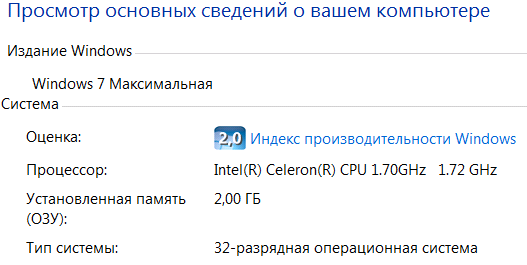
объем жесткого диска,

объем флешки.
|
|
2) Проверить / изменить настройку параметров экрана (фон, заставка, оформление окна).

3) Проверить параметры клавиатуры (переключатели "Английский / Русский язык").
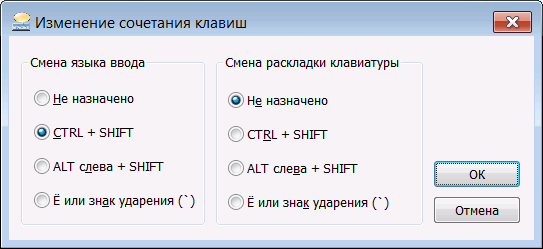
4) Проверить региональные настройки (национальные стандарты).
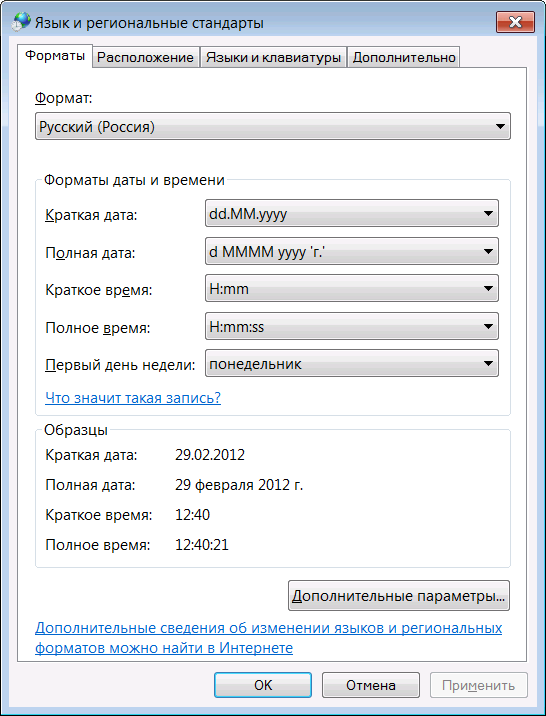
2. Панель задач:
1) Включить и объяснить работу программы "Диспетчер задач Windows".

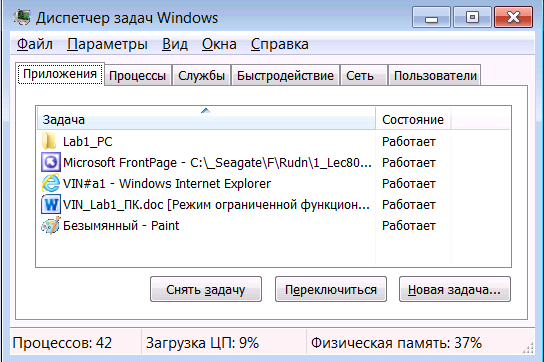
2) Свойства Панели задач.
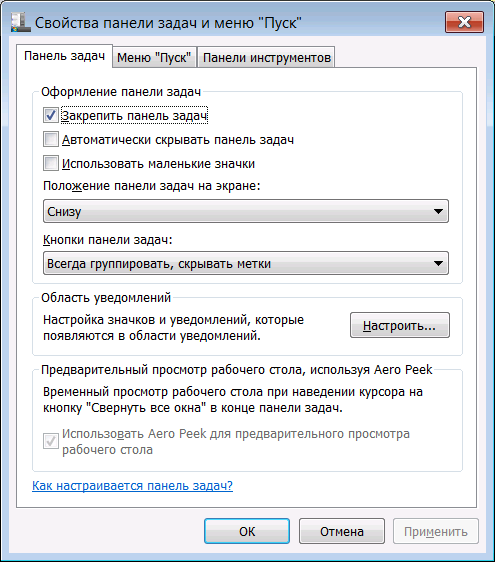

3) Варианты отображения окон.

3. Панель управления – работа с элементами:
1) Система.

2) Язык и региональные стандарты.
3) Экран.

4) Шрифты.
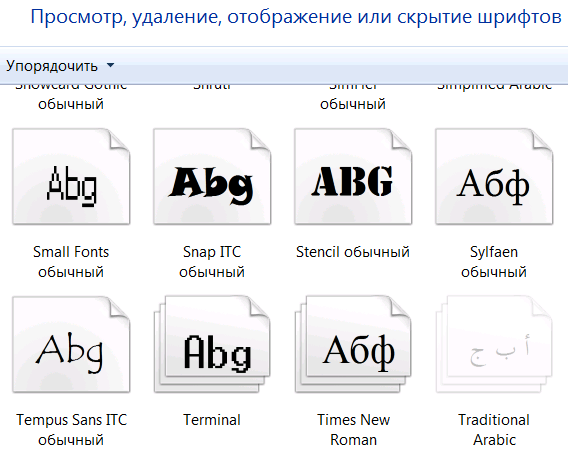
5) Автозапуск.

6) Дата и время.
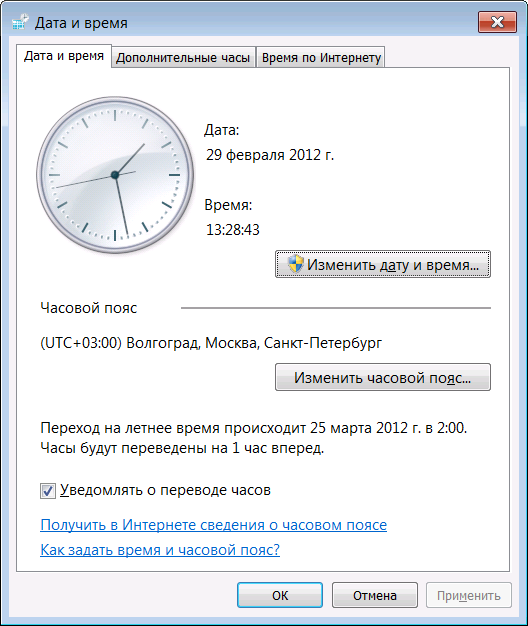
7) Администрирование (Просмотр событий).
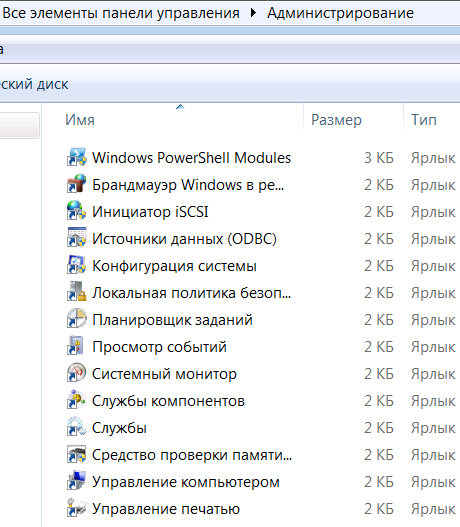
8) Брандмауэр …
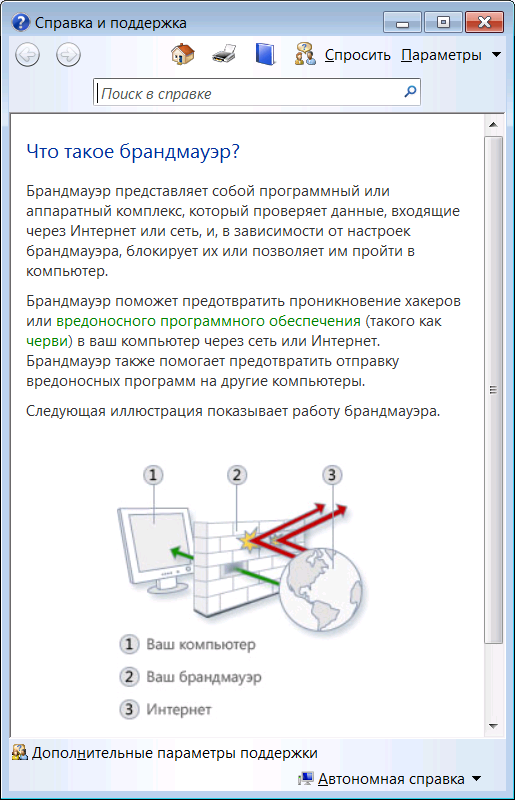

4. Рабочий стол:
1) Сделать на рабочем столе Вашего компьютера два ярлыка для включения через них программ "Калькулятор" и "Блокнот". Показать и объяснить "Свойства" этих ярлыков.
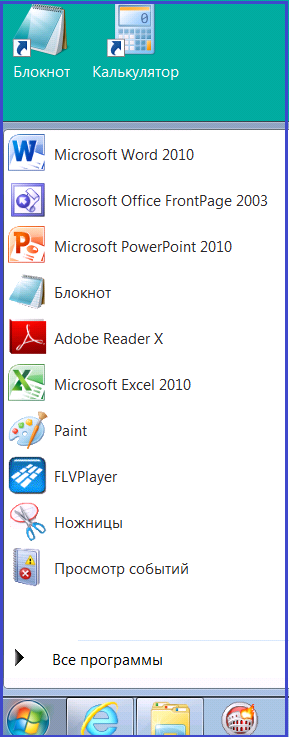
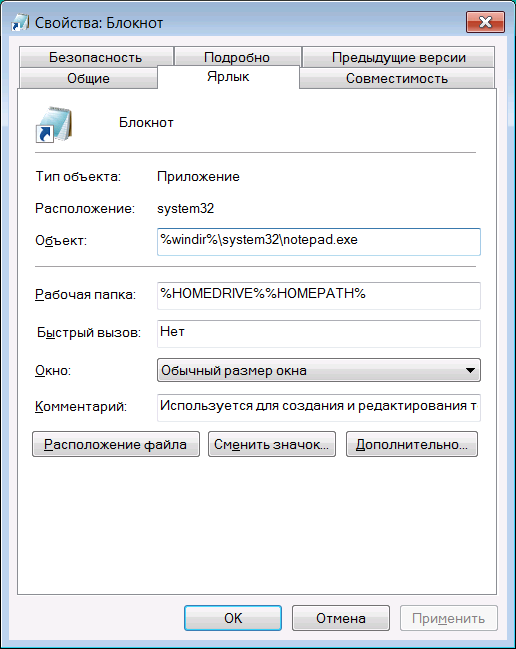
2) Настройки рабочего стола

5. Программа "Проводник":
1) Назначение всех пунктов меню "Сервис" и "Вид".


2) Настроить и зафиксировать вид папки "Таблица".

6. Справка и поддержка:
1) Начало работы с компьютером.
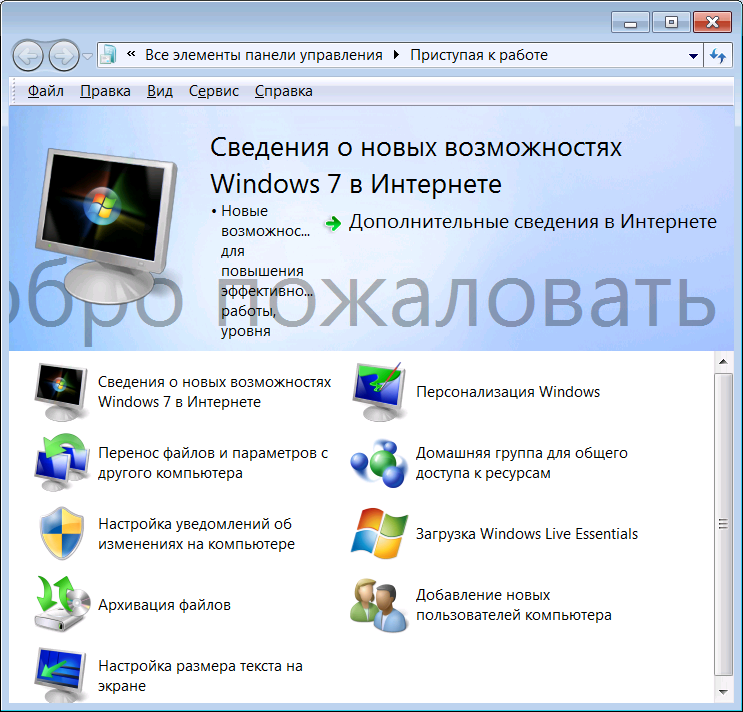
2) Знакомство с основами Windows.

3) Обзор разделов справочной системы.
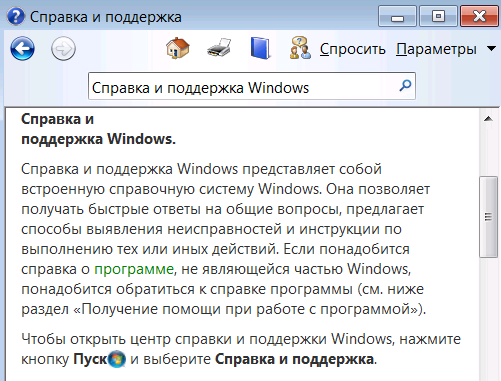
4) Справка о сочетаниях клавиш Windows.

Основные сочетания клавиш
В следующей таблице приведены основные сочетания клавиш.
Нажмите |
Чтобы выполнить ... |
F1 |
Вывод справки |
CTRL+C |
Копирование выделенного элемента |
CTRL+X |
Вырезание выделенного элемента |
CTRL+V |
Вставка выделенного элемента |
CTRL+Z |
Отмена действия |
CTRL+Y |
Повтор действия |
DELETE |
Удаление выделенного элемента в «Корзину» |
SHIFT+DELETE |
Удаление выделенного элемента без помещения его сначала в «Корзину» |
F2 |
Переименование выделенного элемента |
CTRL + СТРЕЛКУ ВПРАВО |
Перемещение курсора в начало следующего слова |
CTRL + СТРЕЛКУ ВЛЕВО |
Перемещение курсора в начало предыдущего слова |
CTRL + СТРЕЛКУ ВНИЗ |
Перемещение курсора в начало следующего абзаца |
CTRL + СТРЕЛКУ ВВЕРХ |
Перемещение курсора в начало предыдущего абзаца |
CTRL+SHIFT + клавишу со стрелкой |
Выделение фрагмента текста |
SHIFT + любую клавишу со стрелкой |
Выделение нескольких элементов в окне или на рабочем столе, а также выделение текста в документе |
CTRL + любую клавишу со стрелкой + ПРОБЕЛ |
Выделение нескольких отдельных элементов в окне или на рабочем столе |
CTRL+A |
Выделение всех элементов в документе или окне |
F3 |
Поиск файла или папки |
ALT + ВВОД |
Отображение свойств выделенного элемента |
ALT+F4 |
Закрытие текущего элемента или выход из активной программы |
ALT + ПРОБЕЛ |
Отображение контекстного меню активного окна |
CTRL+F4 |
Закрытие активного документа (в программах, допускающих одновременное открытие нескольких документов) |
ALT+TAB |
Переход от одного открытого элемента к другому |
CTRL+ALT+TAB |
Используйте клавиши со стрелками для перехода от одного открытого элемента к другому |
CTRL + колесо прокрутки мыши |
Изменение размеров значков на рабочем столе |
Клавишу с эмблемой Windows +TAB |
Циклическое переключение между программами на панели задач с помощью Aero Flip 3-D |
CTRL+клавишу с эмблемой Windows +TAB |
Используйте клавиши со стрелками для циклического переключения между программами на панели задач с помощью эргономичного пролистывания Aero |
ALT+ESC |
Циклическое переключение между элементами в том порядке, в котором они были открыты |
F6 |
Циклическое переключение между элементами экрана в окне или на рабочем столе |
F4 |
Отображение списка адресной строки в проводнике Windows |
SHIFT+F10 |
Открытие контекстного меню для выделенного элемента |
CTRL+ESC |
Открытие меню «Пуск» |
ALT + подчеркнутую букву |
Отображение соответствующего меню |
ALT + подчеркнутую букву |
Выполнение команды меню (или другой подчеркнутой команды) |
F10 |
Активизация строки меню текущей программы |
СТРЕЛКУ ВПРАВО |
Открытие следующего меню справа или открытие подменю |
СТРЕЛКУ ВЛЕВО |
Открытие следующего меню слева или закрытие подменю |
F5 |
Обновление активного окна |
ALT + СТРЕЛКУ ВВЕРХ |
Просмотр папки, расположенной на уровень выше в проводнике Windows |
ESC |
Отмена текущего задания |
CTRL+SHIFT+ESC |
Открытие диспетчера задач |
Клавишу SHIFT при вставке компакт-диска |
Предотвращение автоматического воспроизведения компакт-диска |
5) Справка с текстом инструкции как "восстановить удаленный файл".